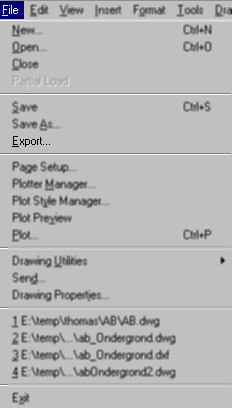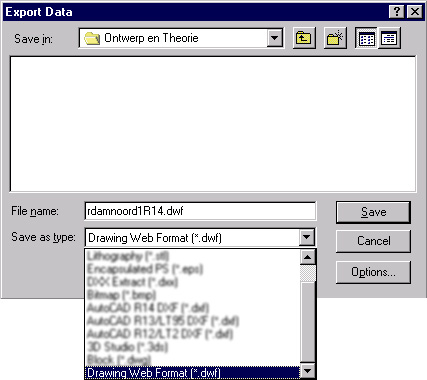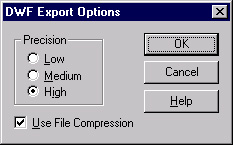|
Hoofdstuk
16 DWF-export
Om je AutoCAD tekeningen via het internet aan anderen te kunnen laten zien, zonder extra software behalve een internet browser en een plugin, kun je in AutoCAD je normale DWG-bestanden als DWF-bestanden exporteren. Voor meer informatie hierover verwijs ik je graag naar de internet pagina van Autodesk, de makers van AutoCAD en de speciale Whip! plugin die het mogelijk maakt om de DWF-bestanden op het internet te bekijken. Het exporteren van DWF-bestanden Maak eerst een normale AutoCAD tekenening en zorg ervoor dat de layers uit staan die je niet wilt laten zien. Je layer structuur zal ook op het internet zichtbaar zijn, dus zorg ervoor dat die overzichtelijk is. Ook zou je een aantal views kunnen saven (view - named views... - new), die zijn namelijk op internet in je uiteindelijke DWF-bestand op te vragen. Open je AutoCAD tekening in AutoCAD 2000, zorg ervoor dat in beeld is waar het in je tekening om gaat, want bij het exporteren van de tekening zal dat zijn wat op de internet pagina als eerste zichtbaar is, het is als het ware je standaard view. Je kunt binnen je tekening een link naar een andere internet pagina maken, mocht je hiervan gebruik willen maken, klik dan hier.
Nu is je DWF-bestand opgeslagen en klaar op in een HTML-pagina opgenomen te worden. Je kunt in je HTML code de volgende regel toevoegen: <EMBED src="rdamnoord1R14.dwf" width=400 height= 200> Vervang 'rdamnoord1R14.dwf' door de door jezelf gekozen naam van het bestand. Zorg er wel voor dat het DWF-bestand in dezelfde folder (directory) staat als de HTML-pagina. De 'width' en de 'height' staan respectievelijk voor de breedte en de hoogte van de AutoCAD tekening in de internet pagina. Voor meer informatie over het invoegen van DWF-bestanden in HTML-pagina's verwijs ik je weer naar de Autodesk Whip! internet pagina.
|
||||||||||||||||||||||